Διορθώστε το ARK Keeps Crashing στα Windows 10
Miscellanea / / May 13, 2022

Τα παιχνίδια επιβίωσης είναι πάντα συναρπαστικά αν είστε φανατικός παίκτης. Τέτοια παιχνίδια σας κρατούν επίσης αφοσιωμένους, δραστήριους και αισθάνεστε ξαφνικά. Με τόσα πολλά ενδιαφέροντα χαρακτηριστικά, μπορεί να είναι πραγματικός πονοκέφαλος αν χτυπάει συχνά ενώ παίζει. Το ARK: Survival Evolved είναι ένα γεμάτο δράση περιπετειώδες παιχνίδι επιβίωσης που κυκλοφόρησε το 2017 από την Studio Wildcard. Αυτό το παιχνίδι έγινε δημοφιλές μετά την κυκλοφορία του και χαιρετίστηκε ως το καλύτερο, ωστόσο, κανένα εντατικό παιχνίδι δεν είναι χωρίς σφάλματα. Οι χρήστες του Ark ανέφεραν ότι το παιχνίδι συνεχίζει να κολλάει μεταξύ των περιόδων σύνδεσης. Αυτό το άρθρο θα σας καθοδηγήσει με όλες τις μεθόδους για να επιδιορθώσετε το πρόβλημα που συντρίβεται συνεχώς.
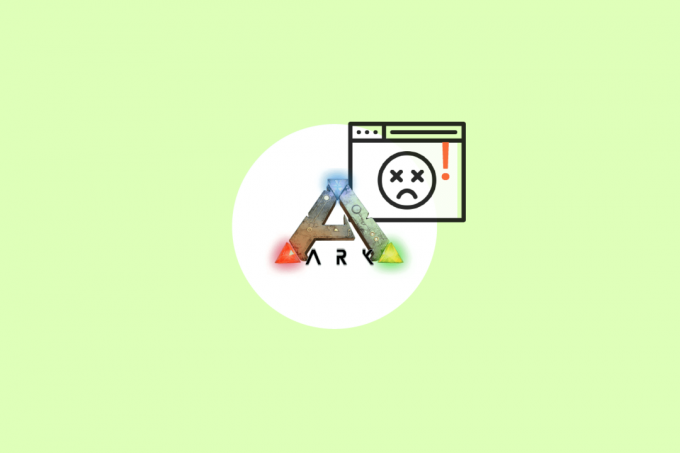
Περιεχόμενα
- Πώς να διορθώσετε το ARK Keeps Crashing στα Windows 10
- Βασικές μέθοδοι αντιμετώπισης προβλημάτων
- Μέθοδος 1: Ενημέρωση ή επαναφορά του προγράμματος οδήγησης γραφικών
- Μέθοδος 2: Επαληθεύστε την ακεραιότητα του αρχείου παιχνιδιού
- Μέθοδος 3: Ενημερώστε την ενημερωμένη έκδοση κώδικα ARK
- Μέθοδος 4: Απενεργοποίηση προστασίας από ιούς (εάν υπάρχει)
- Μέθοδος 5: Τροποποίηση ρυθμίσεων συμβατότητας
- Μέθοδος 6: Τροποποίηση παραμέτρων εκκίνησης
- Μέθοδος 7: Επεξεργασία επιλογών ενέργειας
- Μέθοδος 8: Εκτελέστε Εκκαθάριση δίσκου
- Μέθοδος 9: Εκκαθάριση προσωρινής μνήμης στις λήψεις Steam
- Μέθοδος 10: Προσαρμόστε την ανάλυση του παιχνιδιού
- Μέθοδος 11: Επιλέξτε Relevant GPU
- Μέθοδος 12: Underclock GPU
- Μέθοδος 13: Επανεγκαταστήστε το ARK Game
- Μέθοδος 14: Επανεγκαταστήστε το Steam Client
Πώς να διορθώσετε το ARK Keeps Crashing στα Windows 10
Προτού εμβαθύνετε στη λύση, ελέγξτε τις αιτίες για τις οποίες το πρόβλημα συνεχίζει να συντρίβει το ark.
- Ενεργή παρουσία προστασίας από ιούς ή τείχους προστασίας
- Ξεπερασμένο ή πρόσφατα αναβαθμισμένο πρόγραμμα οδήγησης γραφικών
- Ελαττωματικά εξαρτήματα υλικού
- Κατεστραμμένα ή λείπουν αρχεία ή φάκελοι παιχνιδιών ARK
- Εάν ο υπολογιστής δεν πληροί τις ελάχιστες απαιτήσεις του παιχνιδιού
- Λιγότερος χώρος στον σκληρό δίσκο
- Θέμα στο παιχνίδι ARK: Survival Evolved ή στον ίδιο τον πελάτη Steam.
- Μη συμβατή ρύθμιση παιχνιδιού σχετικά με γραφικά, ανάλυση, ενημέρωση κώδικα κ.λπ.
- Συγκρουόμενες επιλογές ισχύος
- Overclocking GPU
Βασικές μέθοδοι αντιμετώπισης προβλημάτων
1. Επανεκκίνηση υπολογιστή: Το πρώτο βασικό βήμα αντιμετώπισης προβλημάτων για οποιοδήποτε σφάλμα των Windows είναι η επανεκκίνηση του υπολογιστή σας. Αυτό συμβαίνει επειδή η χρήση του συστήματός σας για πολλές ώρες χωρίς επανεκκίνηση προκαλεί προβλήματα RAM, βραδύτητα, σφάλματα συνδεσιμότητας στο Διαδίκτυο και προβλήματα απόδοσης. Εάν οποιοσδήποτε από αυτούς τους παράγοντες βρίσκεται πίσω από την κιβωτό, το πρόβλημα συνεχίζει να συντρίβεται, τότε απλώς η επανεκκίνηση του υπολογιστή σας θα μπορούσε να επιλύσει το σφάλμα.
2. Βεβαιωθείτε ότι πληρούνται οι απαιτήσεις συστήματος: Το παιχνίδι ARK είναι ευρέως γνωστό για την εντατικότητά του σε αντίθεση με άλλα παιχνίδια. Λόγω αυτού του γεγονότος είναι πιθανό ο υπολογιστής σας να μην μπορεί να το χειριστεί μερικές φορές. Επομένως, είναι επιτακτική ανάγκη να πληροίτε τις ελάχιστες απαιτήσεις συστήματος για μια απρόσκοπτη εμπειρία παιχνιδιού. Διαβάστε τις απαιτήσεις που δίνονται παρακάτω και βεβαιωθείτε ότι όλα τα απαραίτητα εξαρτήματα είναι διαθέσιμα
- Ελάχιστες Απαιτήσεις Συστήματος
| Λειτουργικό σύστημα | Windows 7/8/8.1/10 (μόνο έκδοση 64 bit) |
| Επεξεργαστής | Intel i3 ή AMD Ryzen 3 |
| Μνήμη | 8 GB RAM |
| Γραφικά | NVIDIA GeForce GTX 460 / AMD HD6850 |
| DirectX | Έκδοση 9.0c |
| Αποθήκευση | 50 GB |
- Προτεινόμενες Απαιτήσεις Συστήματος
| Λειτουργικό σύστημα | Windows 7/8/8.1/10 (μόνο έκδοση 64 bit) |
| Επεξεργαστής | Intel i5 ή AMD Ryzen 5 |
| Μνήμη | 16 GB RAM |
| Γραφικά | NVIDIA GeForce GTX 1050 |
| DirectX | Έκδοση 11 |
| Αποθήκευση | 50 GB |
Διαβάστε επίσης:Διορθώστε το ARK Δεν είναι δυνατό να υποβάλει ερώτημα στις πληροφορίες διακομιστή για πρόσκληση
Εάν κάποια από τις προαναφερθείσες απαιτήσεις δεν πληρούνται, τότε πρέπει πρώτα να ενημερώσετε το υλικό σας πριν δοκιμάσετε άλλες μεθόδους.
Μέθοδος 1: Ενημέρωση ή επαναφορά του προγράμματος οδήγησης γραφικών
Το πρόγραμμα οδήγησης γραφικών είναι ένα ουσιαστικό μέρος του συστήματός σας και είναι υπεύθυνο για τον έλεγχο και τη λειτουργία όλων των στοιχείων που σχετίζονται με τα γραφικά. Επομένως, είναι απαραίτητο να διατηρείτε ενημερωμένα τα προγράμματα οδήγησης γραφικών για την ομαλή λειτουργία τους στα Windows σας. Διαβάστε τον οδηγό μας 4 τρόποι για να ενημερώσετε τα προγράμματα οδήγησης γραφικών στα Windows 10 για να μάθετε περισσότερα.

Αντίθετα, είναι επίσης πιθανό μερικές φορές αυτή η ενημέρωση να έχει προκαλέσει πρόβλημα συνεχούς συντριβής του κιβωτίου και για ένα τέτοιο σενάριο, πρέπει να επαναφέρετε την πρόσφατη ενημέρωση των προγραμμάτων οδήγησης γραφικών. Για να μάθετε περισσότερα σχετικά με την επαναφορά ενημερώσεων για προγράμματα οδήγησης, ανατρέξτε στον οδηγό μας Πώς να επαναφέρετε τα προγράμματα οδήγησης στα Windows 10. Επιπλέον, για περισσότερες πληροφορίες σχετικά με ζητήματα προγραμμάτων οδήγησης γραφικών, διαβάστε τον οδηγό Πώς να καταλάβετε εάν η κάρτα γραφικών σας πεθαίνει.
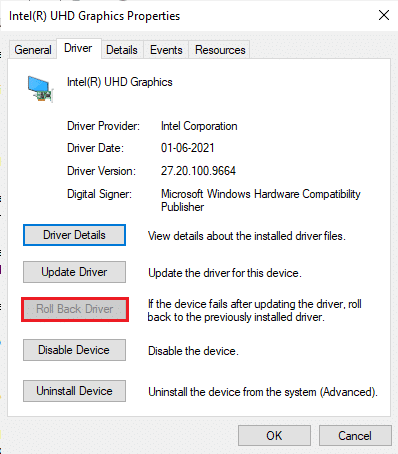
Διαβάστε επίσης: Διορθώστε το Fallout 4 Script Extender που δεν λειτουργεί στα Windows 10
Μέθοδος 2: Επαληθεύστε την ακεραιότητα του αρχείου παιχνιδιού
Εάν τα αρχεία του παιχνιδιού ARK Survival Evolved λείπουν ή είναι κατεστραμμένα στο σύστημά σας, τότε υπάρχει μεγάλη πιθανότητα να αντιμετωπίσετε ένα πρόβλημα να συντρίβεται συνεχώς. Τώρα, εάν έχετε την εφαρμογή Steam ως πελάτη-διακομιστή για να παίξετε το παιχνίδι, τότε πρέπει να επαληθεύσετε την ακεραιότητα του αρχείου του παιχνιδιού μέσω του διακομιστή του. Για να εκτελέσετε αυτήν τη μέθοδο, ανατρέξτε στον οδηγό μας Πώς να επαληθεύσετε την ακεραιότητα των αρχείων παιχνιδιού στο Steam.

Μέθοδος 3: Ενημερώστε την ενημερωμένη έκδοση κώδικα ARK
Τα σφάλματα και τα λάθη σε ένα παιχνίδι είναι αναπόφευκτα. Μερικές φορές αυτές οι δυσλειτουργίες επηρεάζουν το αρχείο του παιχνιδιού και μπορεί να επηρεάσουν τη ροή του παιχνιδιού. Όταν αυτά τα ζητήματα ειδοποιούνται στους προγραμματιστές παιχνιδιών, τα επιλύουν και κυκλοφορούν την ενημερωμένη έκδοση χωρίς αυτά τα σφάλματα. Αυτό, είναι απαραίτητο να ελέγξετε και να ενημερώσετε τη νέα ενημέρωση κώδικα, εάν υπάρχει. Για να το κάνετε αυτό, ακολουθήστε τα βήματα που δίνονται παρακάτω για να διορθώσετε ότι το ARK συνεχίζει να κολλάει στο πρόβλημα του υπολογιστή.
1. Κάντε διπλό κλικ στο Ατμόςεικόνισμα εφαρμογή και εκκινήστε την.

2. Στο Παράθυρο ατμού, Επίλεξε το ΒΙΒΛΙΟΘΗΚΗ επιλογή.

3. Εντοπίστε και κάντε δεξί κλικ στο Κιβωτός: Survival Evolved παιχνίδι. Στη συνέχεια, επιλέξτε Ιδιότητες από το μενού περιβάλλοντος.
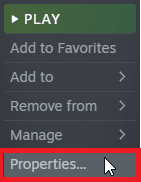
4. Εναλλαγή στο Ενημερώσεις αυτί. Στη συνέχεια, φροντίστε να διατηρήσετε Διατηρείτε πάντα ενημερωμένο αυτό το παιχνίδι επιλογή κάτω από το Αυτόματες ενημερώσεις Ενότητα.
Όταν αυτή η επιλογή είναι ενεργοποιημένη, η εφαρμογή ενημερώνεται αυτόματα όταν υπάρχει διαθέσιμη τρέχουσα ενημέρωση κώδικα.
Εναλλακτικά, ελέγξτε το Επίσημος ιστότοπος ARK Survival για διαθεσιμότητα ενημερώσεων και λήψη του με μη αυτόματο τρόπο.

Μόλις τελειώσετε, κλείστε την εφαρμογή Steam. Στη συνέχεια, επανεκκινήστε το και ελέγξτε εάν το πρόβλημα του υπολογιστή συνεχίζει να συντρίβεται με το κιβωτό έχει διορθωθεί.
Διαβάστε επίσης:Διορθώστε το Steam Keeps Crashing
Μέθοδος 4: Απενεργοποίηση προστασίας από ιούς (εάν υπάρχει)
Το ευρέως γνωστό γεγονός που όλοι γνωρίζουν για οποιοδήποτε antivirus είναι ότι προστατεύει τον υπολογιστή από κάθε είδους κακόβουλη απειλή. Θα μπορούσατε να το πείτε ακόμη και ως φύλακας άγγελος. Μερικές φορές οι περιορισμοί του μπορεί να είναι συντριπτικοί. Σε αυτήν την περίπτωση, υπάρχει πιθανότητα αυτά τα προγράμματα προστασίας από ιούς ή το τείχος προστασίας να εμποδίζουν την ομαλή λειτουργία των αρχείων παιχνιδιών. Ως εκ τούτου, πρέπει να απενεργοποιήσετε αμέσως το antivirus ή το τείχος προστασίας του Windows Defender αμέσως για την ώρα. Διαβάστε τον οδηγό μας Πώς να απενεργοποιήσετε προσωρινά το Antivirus στα Windows 10 για να απενεργοποιήσετε το antivirus για συγκεκριμένο χρονικό διάστημα.
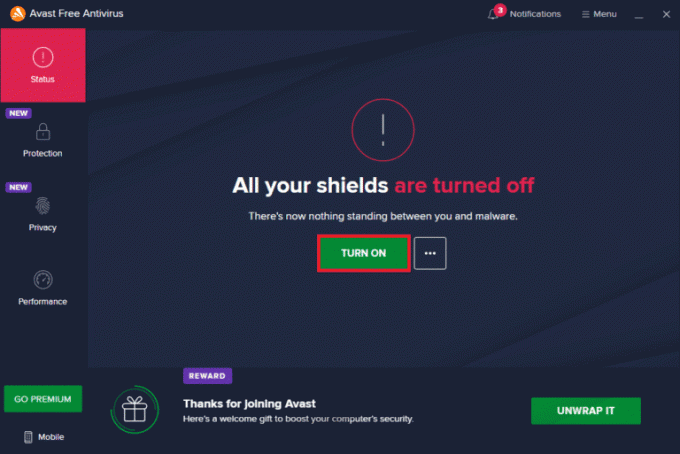
Επίσης, ελέγξτε τον οδηγό μας Πώς να απενεργοποιήσετε το τείχος προστασίας των Windows 10 για να απενεργοποιήσετε το τείχος προστασίας του Windows Defender.
Σημείωση: Δεν συνιστάται η απενεργοποίηση του τείχους προστασίας του Windows Defender, καθώς προστατεύει τον υπολογιστή σας από κακόβουλο λογισμικό.
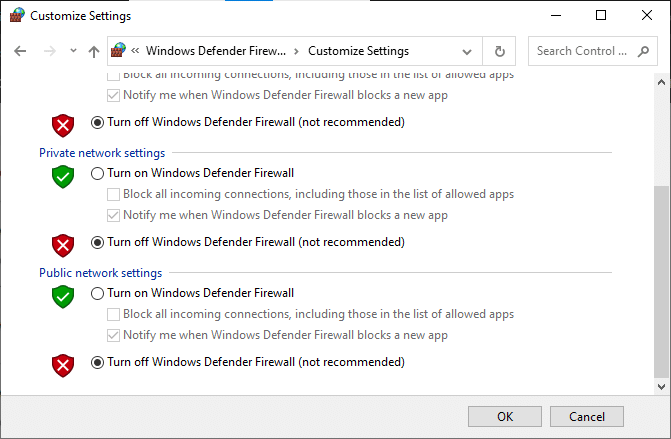
Μέθοδος 5: Τροποποίηση ρυθμίσεων συμβατότητας
Εάν το πρόβλημα συντριβής της κιβωτού παραμένει στα Windows 10, τότε απλώς εκτελέστε το παιχνίδι σε λειτουργία συμβατότητας. Η μέθοδος είναι εξαιρετικά χρήσιμη μερικές φορές και δεν είναι κακό να δοκιμάσετε αυτή τη λύση μία φορά. Ακολουθήστε τις οδηγίες για να εκτελέσετε το παιχνίδι σε λειτουργία συμβατότητας.
1. Κάντε δεξί κλικ στο ARK: Survival Evolved συντόμευση παιχνιδιού στην επιφάνεια εργασίας και επιλέξτε Ιδιότητες από το μενού περιβάλλοντος.
2. Εναλλαγή στο Συμβατότητα αυτί.
3. Στη συνέχεια, ενεργοποιήστε το Εκτελέστε αυτό το πρόγραμμα σε λειτουργία συμβατότητας για σύμφωνα με το Συμβατότητατρόπος ενότητα και επιλέξτε το σχετικό ΛΣ από το αναπτυσσόμενο μενού.

4. Στη συνέχεια, ελέγξτε το Εκτελέστε αυτό το πρόγραμμα ως διαχειριστής επιλογή κάτω από το Ρυθμίσεις Ενότητα.

5. Τέλος, επιλέξτε Ισχύουν και μετά κάντε κλικ Εντάξει για να αποθηκεύσετε τις αλλαγές που έγιναν.
6. Εκκινήστε το ARK: Survival Evolved παιχνίδι και ελέγξτε εάν το πρόβλημα συντριβής του ARK παραμένει.
Διαβάστε επίσης:Πώς να απενεργοποιήσετε την επικάλυψη Steam στα Windows 10
Μέθοδος 6: Τροποποίηση παραμέτρων εκκίνησης
Οι μη συμβατές ρυθμίσεις εκκίνησης του παιχνιδιού θα μπορούσαν να είναι ο λόγος πίσω από το πρόβλημα κατάρρευσης του ARK. Επομένως, για να διορθώσετε αυτό το πρόβλημα, αλλάξτε μερικές σχετικές παραμέτρους εκκίνησης και, στη συνέχεια, εκτελέστε το παιχνίδι. Για να το κάνετε αυτό, ακολουθήστε τα βήματα που δίνονται παρακάτω.
1. Εκκινήστε το Ατμός εφαρμογή από Αναζήτηση των Windows.
2. Στο Παράθυρο ατμού, επίλεξε το ΒΙΒΛΙΟΘΗΚΗ επιλογή.

3. Εντοπίστε και κάντε δεξί κλικ στο Κιβωτός: Survival Evolved παιχνίδι. Στη συνέχεια, επιλέξτε Ιδιότητες από το μενού περιβάλλοντος.
4. Εναλλαγή στο Γενικός καρτέλα και επιλέξτε το ΡΥΘΜΙΣΗ ΕΠΙΛΟΓΩΝ ΕΚΚΙΝΗΣΗΣ… κουμπί.
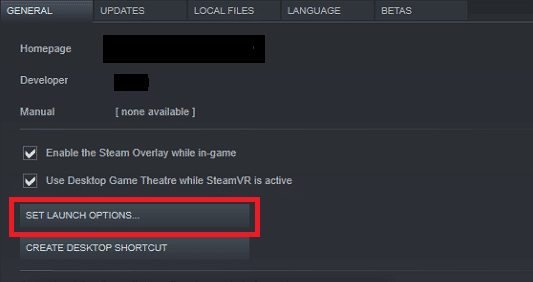
5. Εισάγετε τα ακόλουθα κείμενο και κάντε κλικ Εντάξει. Το παρακάτω κείμενο θα διασφαλίσει ότι ο υπολογιστής σας χρησιμοποιεί το DirectX11.
-ΧΡΗΣΙΜΟΠΟΙΗΣΕΙΣ ΔΙΑΘΕΣΙΜΟΥΣ ΠΥΡΗΝΕΣ -sm4 -d3d11
6. Κλείστε το Ατμός εφαρμογή. Στη συνέχεια, επανεκκινήστε το και ελέγξτε αν το ARK συνεχίζει να κολλάει το πρόβλημα του υπολογιστή έχει διορθωθεί.
Μέθοδος 7: Επεξεργασία επιλογών ενέργειας
Συνήθως, η Balanced mode ορίζεται ως το σχέδιο παροχής ενέργειας από προεπιλογή σε οποιονδήποτε υπολογιστή με Windows 10. Το ξεχωριστό χαρακτηριστικό αυτού του τρόπου λειτουργίας είναι ότι εξοικονομεί όσο το δυνατόν περισσότερη ενέργεια που με τη σειρά του χρησιμοποιεί λιγότερους πόρους. Αυτό το σενάριο προκαλεί τη συντριβή του παιχνιδιού ARK. Επομένως, συνιστάται να τροποποιήσετε το σχέδιο παροχής ενέργειας σε λειτουργία υψηλής απόδοσης. Διαβάστε τον οδηγό μας Πώς να αλλάξετε το σχέδιο ενέργειας στα Windows 10 και εφαρμόστε τις οδηγίες που δίνονται σε αυτό. Ωστόσο, φροντίστε να το ρυθμίσετε σε υψηλή απόδοση, καθώς αυτή η λειτουργία είναι σχετική για την εκτέλεση παιχνιδιών.
Σημείωση: Βεβαιωθείτε ότι ο υπολογιστής σας είναι συνδεδεμένος πριν από οποιαδήποτε τροποποίηση.

Διαβάστε επίσης:Πώς να παίξετε παιχνίδια Steam από το Kodi
Μέθοδος 8: Εκτελέστε Εκκαθάριση δίσκου
Πολλοί παίκτες επέλυσαν το πρόβλημα που συνεχίζει να κολλάει το κιβωτό ελευθερώνοντας το χώρο του σκληρού δίσκου όπου είναι εγκατεστημένο το παιχνίδι ARK. Επομένως, εάν αντιμετωπίζετε προβλήματα με το πρόβλημα που συντρίβεται συχνά με το ARK, τότε πραγματοποιήστε Εκκαθάριση δίσκου για να ελευθερώσετε χώρο. Για να το κάνετε αυτό, ακολουθήστε τα βήματα που δίνονται παρακάτω.
1. Τύπος Windows + Eκλειδιά ταυτόχρονα και εκτόξευση Εξερεύνηση αρχείων.

2. Κάντε δεξί κλικ στο Τοπικό διαμέρισμα δίσκου όπου είναι εγκατεστημένο το παιχνίδι και επιλέξτε Ιδιότητες από το μενού περιβάλλοντος.
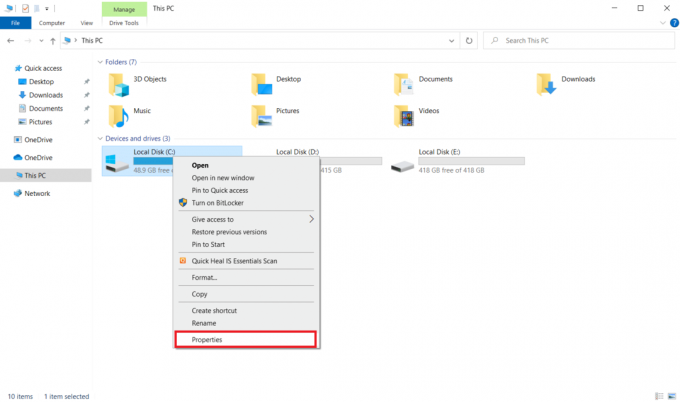
3. μεταβείτε στο Γενικός καρτέλα και κάντε κλικ στο ΕΚΚΑΘΑΡΙΣΗ δισκου κουμπί.
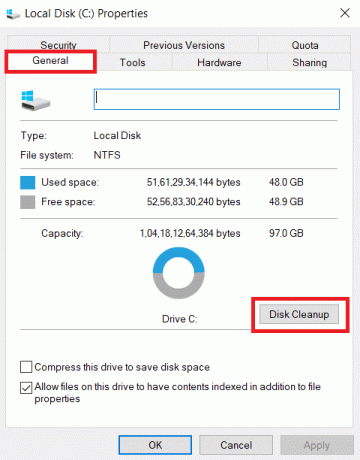
4. Ακολουθήστε τον οδηγό μας για χρησιμοποιήστε την Εκκαθάριση δίσκου στα Windows 10.
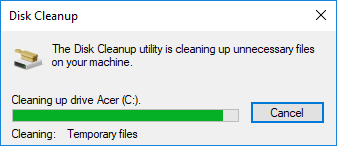
5. Περιμένετε μέχρι να ολοκληρωθεί η διαδικασία εκκαθάρισης δίσκου. Στη συνέχεια, ελέγξτε αν υπάρχει τουλάχιστον 4 GB ελεύθερου χώρου παρόντες στο δίσκο σας. Εάν ο ελεύθερος χώρος δεν φτάνει σε αυτό το ελάχιστο όριο, επιλέξτε τα αρχεία συστήματος που δεν απαιτούνται και καθαρίστε τον.
Αφού ακολουθήσετε αυτές τις οδηγίες, ελέγξτε αν μπορείτε να παίξετε το παιχνίδι ARK χωρίς διακοπή.
Μέθοδος 9: Εκκαθάριση προσωρινής μνήμης στις λήψεις Steam
Οι κρυφές μνήμες είναι στοιχεία που συγκεντρώνουν και αποθηκεύουν δεδομένα για γρήγορη προβολή στο μέλλον. Και, όταν αυτές οι κρυφές μνήμες συσσωρεύονται σε ένα μη φυσιολογικό επίπεδο, τότε το πρόβλημα προκύπτει σαν το ark να συντρίβεται συνέχεια στο Steam. Ως εκ τούτου, συνιστάται να διαγράψετε αυτήν την προσωρινή μνήμη για να τρέξετε το παιχνίδι χωρίς διακοπή. Εδώ είναι πώς να το κάνετε.
1. Εκκινήστε το Ατμός εφαρμογή.
2. Στο Παράθυρο ατμού, επίλεξε το ΒΙΒΛΙΟΘΗΚΗ επιλογή και κάντε κλικ στο Ρυθμίσειςεικόνισμα υπάρχει στην επάνω δεξιά γωνία της σελίδας όπως φαίνεται.
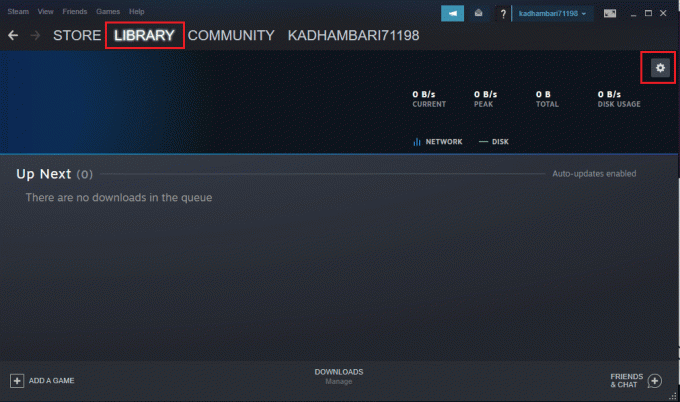
3. Επίλεξε το Λήψεις να καρτέλα στο Ρυθμίσεις Steam σελίδα. Στη συνέχεια, κάντε κλικ ΕΚΚΑΘΑΡΙΣΗ ΛΗΨΗΣ ΚΑΧΗΣ όπως τονίζεται.

4. Στο Steam – Εκκαθάριση προσωρινής μνήμης λήψης αναδυόμενο παράθυρο, κάντε κλικ Εντάξει για επιβεβαίωση της διαδικασίας.

5. Μόλις διαγραφεί η προσωρινή μνήμη λήψης Steam, κλείστε την εφαρμογή. Επανεκκινήστε το και συνδεθείτε ξανά. Στη συνέχεια, ελέγξτε εάν η κιβωτός συνεχίζει να συντρίβεται Το πρόβλημα με τον υπολογιστή επιλύθηκε.
Διαβάστε επίσης:Διορθώστε την εικόνα Steam που απέτυχε να μεταφορτωθεί
Μέθοδος 10: Προσαρμόστε την ανάλυση του παιχνιδιού
Προσπαθήστε να τροποποιήσετε την ανάλυση του παιχνιδιού και ελέγξτε αν η κιβωτός συνεχίζει να συντρίβεται παρατείνεται. Αυτό συμβαίνει επειδή μερικές φορές η υψηλή ανάλυση μπορεί να επηρεάσει την απόδοση του υπολογιστή εάν οι βελτιστοποιήσεις του υπερβαίνουν το κανονικό όριο. Επομένως, ακολουθήστε τα παρακάτω βήματα για να το κάνετε.
1. Κλείστε το Ατμός εφαρμογή.
2. Τύπος Windows + Eκλειδιά ταυτόχρονα και εκτόξευση Εξερεύνηση αρχείων.

3. Πλοηγηθείτε στα ακόλουθα μονοπάτι.
steamapps\common\ARK\ShooterGame\Saved\Config

4. Βρες το GameUserSettings.ini ντοσιέ. Στη συνέχεια, κάντε δεξί κλικ και ανοίξτε το με Επεξεργαστής Σημειωματάριου.
5. Βεβαιωθείτε ότι έχετε αλλάξει τις ρυθμίσεις σύμφωνα με τις λεπτομέρειες που αναφέρονται παρακάτω.
ResolutionSizeX=1920ResolutionSizeY=1080bUseDesktopResolutionForFullscreen=ΛάθοςΛειτουργία πλήρους οθόνης= 0bUseVSync=Λάθος
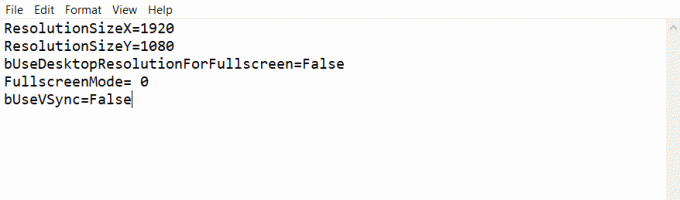
6. Μόλις τελειώσετε, αποθηκεύστε τις αλλαγές στο αρχείο. Στη συνέχεια, ξεκινήστε ξανά το παιχνίδι και δείτε εάν το ARK συνεχίζει να συντρίβεται στον υπολογιστή εξακολουθεί να εμφανίζεται το ζήτημα.
Μέθοδος 11: Επιλέξτε Relevant GPU
Οι φορητοί υπολογιστές gaming συνήθως περιέχουν δύο GPU. Η μία είναι η αποκλειστική GPU ενώ η άλλη είναι ενσωματωμένη. Τώρα, οι επεξεργαστές παιχνιδιών αλλάζουν μεταξύ αυτών των δύο GPU σύμφωνα με το σενάριο κατανάλωσης ενέργειας. Αλλά αν ο φορητός υπολογιστής σας είναι ρυθμισμένος σε μια συγκεκριμένη GPU, τότε μπορεί να προκαλέσει τη διακοπή λειτουργίας του παιχνιδιού. Επομένως, επιλέξτε NVIDIA GPU από τον πίνακα ελέγχου για να διορθώσετε αυτό το πρόβλημα.
1. Εκτόξευση Πίνακας Ελέγχου NVIDIA από το μενού Έναρξη ή το εικονίδιο συντόμευσης στην επιφάνεια εργασίας.

2. Στο παράθυρο του Πίνακα Ελέγχου της NVIDIA, επιλέξτε Διαμόρφωση Surround, PhysX επιλογή κάτω από το Ρυθμίσεις 3D ενότητα στο αριστερό παράθυρο.
3. Στο δεξιό τμήμα του παραθύρου, κάντε κλικ στο Αναπτυσσόμενο μενού επεξεργαστή σύμφωνα με το Ρυθμίσεις PhysX Ενότητα. Στη συνέχεια, επιλέξτε το προορισμένη GPU από το μενού περιβάλλοντος.
4. Μόλις τροποποιηθεί, κάντε κλικ Ισχύουν για να αποθηκεύσετε την αλλαγή που έγινε. Τέλος, ελέγξτε εάν το πρόβλημα με το οποίο αντιμετωπίζετε έχει επιλυθεί.
Διαβάστε επίσης:Πώς να απεγκαταστήσετε τα παιχνίδια Steam
Μέθοδος 12: Underclock GPU
Το overclocking GPU καταργεί τον περιορισμό της κάρτας γραφικών και της δίνει τη δυνατότητα να πραγματοποιήσει πάνω από το όριο ασφαλείας της. Έτσι, αυτή η διαδικασία μπορεί μερικές φορές να προκαλέσει σφάλματα. Επομένως, είναι απαραίτητο να μην υπερβείτε το όριο. Αυτό οφείλεται στο ότι στο εξής ο περιορισμός μπορεί να σταματήσει τη λειτουργία της κάρτας γραφικών σας. Και αυτή η υπερχρονισμένη GPU θα μπορούσε να είναι ο λόγος που το ark συνεχίζει να καταρρέει. Αν και η άμεση αιτία δεν βρέθηκε, πολλοί χρήστες αποκάλυψαν ότι η μείωση του overclock της GPU έλυσε το πρόβλημα της συντριβής του κιβωτίου.
Μέθοδος 13: Επανεγκαταστήστε το ARK Game
Εάν τίποτα δεν βοήθησε μέχρι στιγμής, απεγκαταστήστε το παιχνίδι και εγκαταστήστε το ξανά μέσω του διακομιστή Steam. Ας ελπίσουμε ότι με αυτόν τον τρόπο η κιβωτός συνεχίζει να συντρίβεται το ζήτημα επιλύεται. Εδώ είναι πώς να το κάνετε.
1. Ανοιξε το Ατμός εφαρμογή.
2. Παω σε Βιβλιοθήκη από την αρχική του σελίδα.
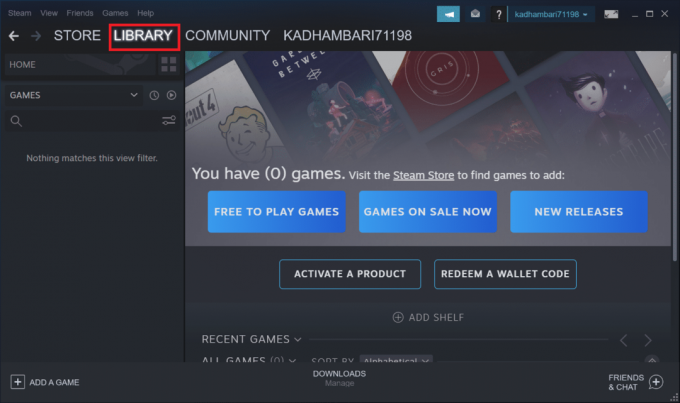
2. Τώρα, απεγκαταστήστε το ARK από τον διακομιστή Steam.
3. Κλείστε την εφαρμογή Steam και Εξοδος ατμού από τον υπολογιστή σας.
4. Τύπος Windows + Eκλειδιά μαζί και εκτόξευση Εξερεύνηση αρχείων.

5. Πλοηγηθείτε στην τοποθεσία μονοπάτι δινεται παρακατω.
C:\Program Files (x86) \Steam\steamapps\common

6. Κάντε δεξί κλικ στο ΚΙΒΩΤΟΣ φάκελο και επιλέξτε Διαγράφω από το μενού περιβάλλοντος για να καταργήσετε εντελώς το παιχνίδι.

7. Εκκινήστε ξανά τον πελάτη Steam και εγκαταστήστε ξανά το παιχνίδι. Τέλος, ελέγξτε αν το ARK συνεχίζει να συντρίβεται στον υπολογιστή έχει επιλυθεί.
Διαβάστε επίσης:Πώς να δημιουργήσετε αντίγραφα ασφαλείας για παιχνίδια Steam
Μέθοδος 14: Επανεγκαταστήστε το Steam Client
Εάν καμία από τις προαναφερθείσες λύσεις δεν λειτούργησε, τότε ελέγξτε εάν τα αρχεία που ανήκουν στον πελάτη Steam λείπουν ή είναι κατεστραμμένα. Επομένως, εγκαταστήστε ξανά την εφαρμογή Steam και επιλύστε το πρόβλημα που συνεχίζει να κολλάει το κιβωτό. Διαβάστε τον οδηγό μας τρόποι επιδιόρθωσης και επανεγκατάστασης του Steam για να μάθετε περισσότερα.

Συνιστάται:
- Διορθώστε τον κωδικό σφάλματος του Windows Update 0x80070017
- Επιδιόρθωση Δεν είναι δυνατή η σύνδεση στο World Minecraft στα Windows 10
- Διορθώστε το Skyrim που δεν θα ξεκινήσει στα Windows 10
- Διορθώστε το Steam Remote Play που δεν λειτουργεί στα Windows 10
Ελπίζουμε ότι αυτός ο οδηγός ήταν χρήσιμος και ότι έχετε διορθώσει Το ARK συνεχίζει να συντρίβεται πρόβλημα στα Windows 10. Ενημερώστε μας ποια μέθοδος λειτούργησε καλύτερα. Μη διστάσετε να επικοινωνήσετε μαζί μας για τυχόν απορίες ή προτάσεις μέσω της ενότητας σχολίων που δίνεται παρακάτω.


